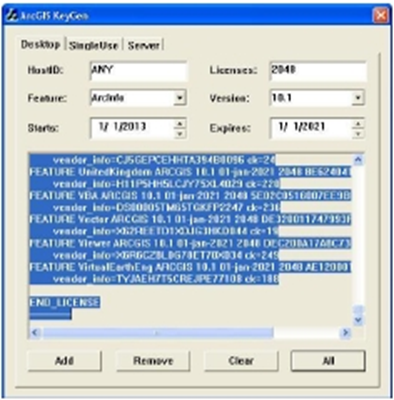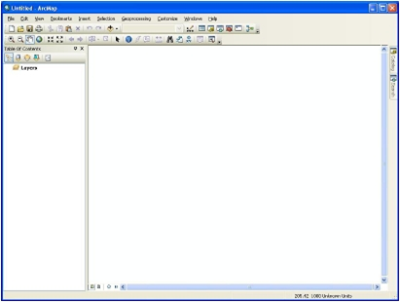Cara Intall ArcGIS 10.1
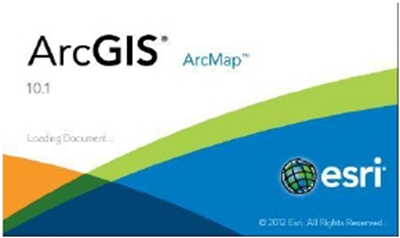
ArcGis adalah salah satu program pemetaan berupa produk Sistem Informasi Geografis yang diproduksi oleh ESRI. ArcGis 10.1 merupakan software pengembangan dari produk-produk ArcGis sebelumnya, produk dari ESRI ini merupakan salah satu produk yang paling populer dan lebih simple sehingga banyak digunakan sebagai referensi untuk perkuliahan dan dunia kerja khususnya yang berhubungan dengan pemetaan. ArcGIS 10.1 merupakan software yang berbasis Windows. Cara Install ArcGIS 10.1 relatif mudah karena berbasis Windows tersebut.
Apabila kawan-kawan sulit untuk menginstall ataupun tidak mengetahui Cara Install ArcGIS 10.1 jangan kuatir karena berikut adalah Cara Install ArcGIS 10.1 secara detail akan disampaikan disertai dengan gambar-gambar yang (insyaallah) mudah untuk di mengerti.
- Siapkan software ArcGIS 10.1, kalo belum memiliki silahkan download di ESRI.com. Bagi anda yang sudah menginstall ArcGIS versi lama sebaiknya Uninstall terlebih dulu Program ArcGIS yang lama tersebut.
- Install ArcGIS 10.1.
- Pada bagian akhir instalasi akan muncul pesan pengaturan :
– Pilih Advance (ArcInfo) Concurrent Use
– Pada bagian kiri bawah Pilih “Manage Licenses later with ArcGIS Administrator” and klik close.
- Install License Manager (Pre-Release Version), jangan install LicenseManager
yang berasal dari paket Installasi arcgis 10.1.
- Setelah selesai, abaikan/tutup “License Manager”.
- Selanjutnya “copy” atau “save as” servis.txt yang terdapat pada folder “Program
Files (x86)/ArcGIS/License10.1/bin/” ke folder tertentu.
- Aktifkan keygen.exe, gunakan setting seperti gambar di bawah ini. Click button
“ALL” , copy seluruh text (termasuk ——– bars).
- Buka file service.txt di Notepad, lalu paste text yang baru saja dicopy dan simpan file ini.
- Copy file service.txt ke C : program files (x86)/ ArcGIS/License10.1/bin/ ; dan timpa (overwrite) file yang lama.
- Setelah selesai, jalankan License Server Administrator :
- Klik “Re-reread Licenses”, lalu OK
- Jalankan “ArcGIS Administrator” dan klik Desktop, pilihlah Advanced (ArcInfo), Concurrent Use. klik Change button, kemudian ganti Not_Set dengan “27000@localhost”, lalu OK.
- Klik “Availability” lalu klik “Refresh”, maka seluruh extention yang aktif akan tampil seperti gambar di bawah ini. klik “Apply” dan Klik OK. tutup seluruh jendela.
- Jalankan Arcmap 10.1, akan tampil seperti berikut:
- Selamat…. , Anda kini dapat menggunakan ArcGIS 10.1.
Demikian Cara Install ArcGIS 10.1, semoga dapat digunakan secara bijak dan dapat bermanfaat untuk anda dan Bumi ini. Selamat Mapping dengan ArcGIS 10.1. Salam Lestari
sumber: klik
Nama: Ahmad Haidar Baaqir
NIM: 121150004
Kel: TV